Avez-vous des séquences vidéo que vous devez couper en clips plus petits ? Êtes-vous fatigué de traiter avec des éditeurs vidéo compliqués sous Linux ? Découvrez le coupe-vidéo ! Il vous permet de découper rapidement des clips à partir de séquences vidéo avec une facilité incroyable.
Installer Video Trimmer sur Linux
L'application Video Trimmer n'est pas comme beaucoup d'autres outils vidéo sur le bureau Linux. Plutôt que d'être disponible pour tous les systèmes d'exploitation Linux via des éléments tels que des packages DEB ou des RPM, Video Trimmer est plutôt installable en tant que Flatpak. Si vous souhaitez être opérationnel avec cette application, vous devrez utiliser Flatpak et Flathub. La seule exception est si vous êtes un utilisateur Arch, car Video Trimmer est disponible dans l'AUR.
La configuration de Video Trimmer en tant que Flatpak via Flathub est très simple, et cela commence par la configuration de l'environnement d'exécution Flatpak sur votre ordinateur. Pour configurer l'environnement d'exécution Flatpak sur votre système, installez le package « flatpak » comme vous installez généralement les programmes.
Remarque : rencontrez-vous des problèmes pour configurer le package « flatpak » sur votre ordinateur ? Besoin d'aide? Veuillez suivre notre guide détaillé sur la configuration de l'environnement d'exécution Flatpak sur Linux .
Méthode Flatpak
Après avoir configuré le package « flatpak » et, par extension, l'environnement d'exécution Flatpak sur votre ordinateur, l'étape suivante consiste à ajouter la boutique d'applications Flathub. La boutique d'applications Flathub propose des milliers d'applications à installer. Nous en aurons besoin pour configurer l'outil Video Trimmer. Pour configurer Flathub sur votre PC Linux, entrez la commande suivante dans une fenêtre de terminal.
flatpak remote-add --if-not-exists flathub https://flathub.org/repo/flathub.flatpakrepo
La commande flatpak remote-add configurera le magasin d'applications Flathub sur votre PC Linux. Vous devez maintenant utiliser la commande d' installation flatpak pour que le programme Video Trimmer soit opérationnel.
flatpak installer flathub org.gnome.gitlab.YaLTeR.VideoTrimmer
Installation d'Arch Linux
Alors que la grande majorité des utilisateurs de Linux ne peuvent pas obtenir Video Trimmer en tant que package natif et devront installer le programme en tant que package Flatpak, les utilisateurs d'Arch pourront faire fonctionner l'application avec l' AUR . Pour démarrer l'installation, ouvrez une fenêtre de terminal et utilisez la commande pacman pour installer les packages « Git » et « Base-devel ».
sudo pacman -S git base-devel
Après avoir configuré les packages "Git" et "Base-devel", utilisez la commande git clone pour télécharger l' outil d'assistance Trizen AUR . Ce programme fera du téléchargement du code source de Video Trimmer et de sa compilation un processus automatique.
git clone https://aur.archlinux.org/trizen.git
Installez le programme Trizen sur votre ordinateur à l'aide de la commande makepkg .
cd trizen makepkg -sri
Une fois le programme d'assistance Trizen AUR configuré sur votre ordinateur, vous pouvez l'utiliser pour télécharger et compiler rapidement le programme Video Trimmer sur votre ordinateur Arch Linux ou Manjaro Linux.
Trizen -S coupe-vidéo
Couper des fichiers vidéo
Le découpage de fichiers vidéo avec Video Trimmer est très simple grâce à son interface utilisateur facile à comprendre. Pour démarrer le processus de rognage, ouvrez Video Trimmer en le recherchant dans le menu de l'application sur votre bureau.
Une fois l'application Video Trimmer ouverte, recherchez le bouton « Ouvrir » dans le coin supérieur droit de l'application et sélectionnez-le avec le bouton . Après avoir cliqué sur le bouton « Ouvrir », une fenêtre de navigateur de fichiers apparaîtra à l'écran.
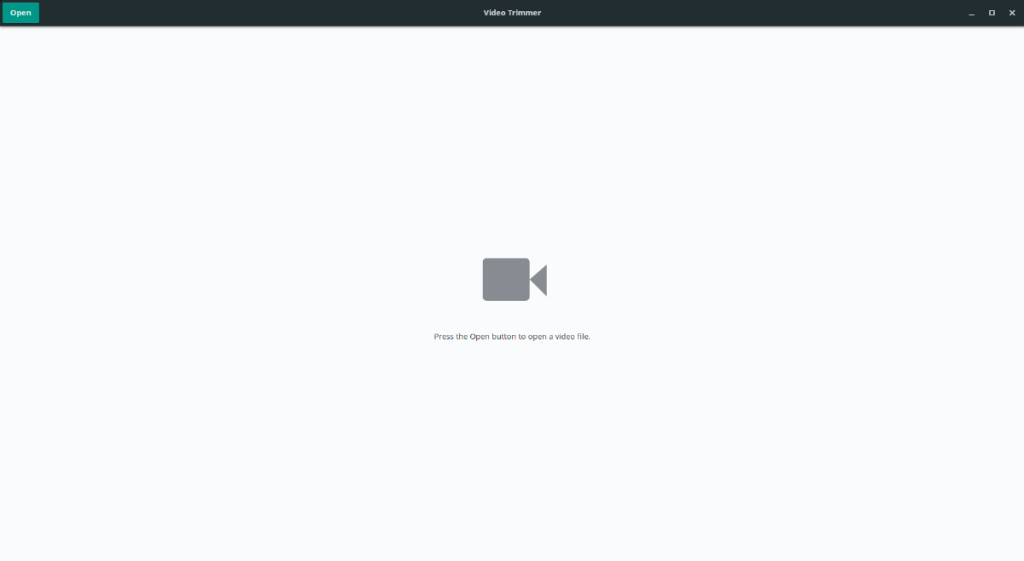
À l'aide de la fenêtre du navigateur de fichiers, localisez le fichier vidéo que vous essayez de couper et de rogner. Gardez à l'esprit que si vous avez plusieurs fichiers vidéo à découper, vous devez le faire un à la fois, car l'application ne gère qu'un clip à la fois.
Lorsque le fichier vidéo est ouvert dans Video Trimmer, vous verrez un aperçu du clip. Recherchez le bouton de lecture dans l'application de découpage vidéo et cliquez dessus pour lancer la lecture de la vidéo. Laissez-le jouer jusqu'à ce que vous trouviez le point de départ où le fichier vidéo doit être coupé. Ensuite, appuyez à nouveau sur le bouton de lecture pour suspendre la lecture du métrage.
Après avoir interrompu la lecture de la séquence vidéo, recherchez la chronologie Video Trimmer et recherchez la barre jaune dans la chronologie. Cette barre jaune est ce qui doit être coupé de la vidéo. Par défaut, il sélectionne une partie apparemment aléatoire de la vidéo.
À l'aide de votre souris, saisissez le côté gauche ou droit de la barre jaune et déplacez-la sur la section de la séquence qui doit être coupée dans Video Trimmer. Gardez à l'esprit que la barre jaune sur la chronologie est délicate et peut nécessiter un peu de bricolage pour obtenir le bon résultat.
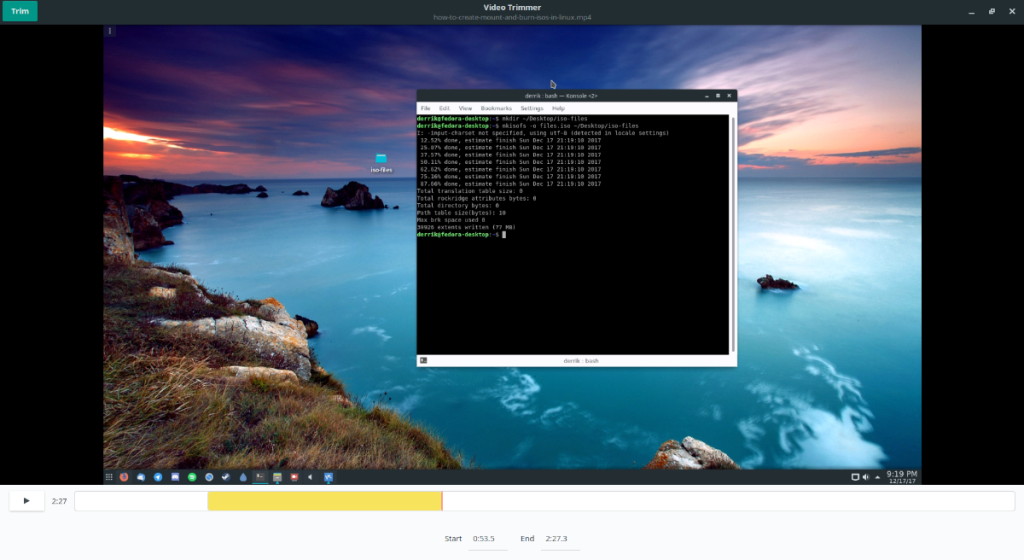
Lorsque vous avez sélectionné la partie du métrage que vous souhaitez découper, localisez le bouton "Découper" en haut de l'application et cliquez dessus avec la souris. Ensuite, utilisez le navigateur de fichiers pour enregistrer vos séquences découpées sur votre PC Linux.
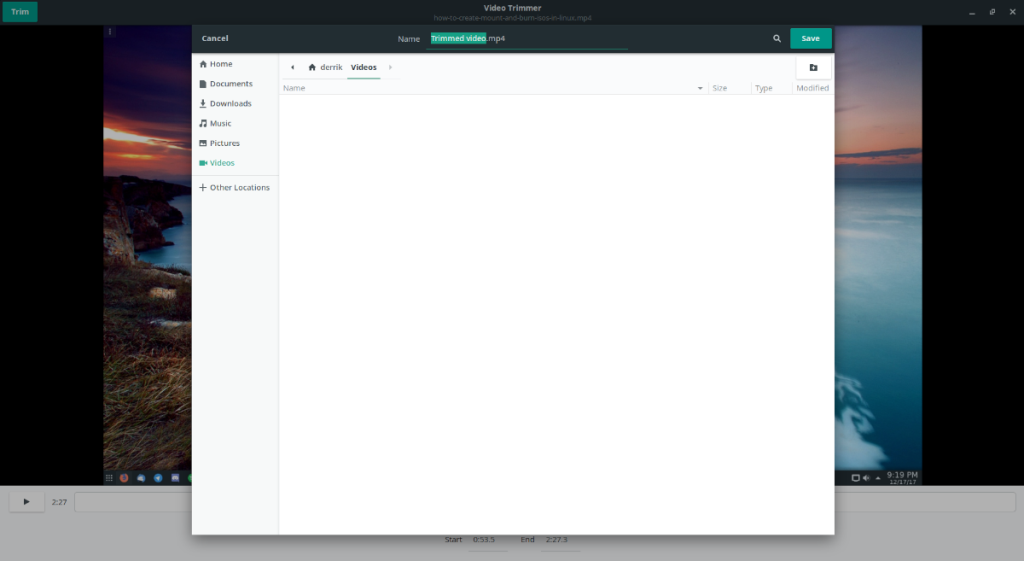

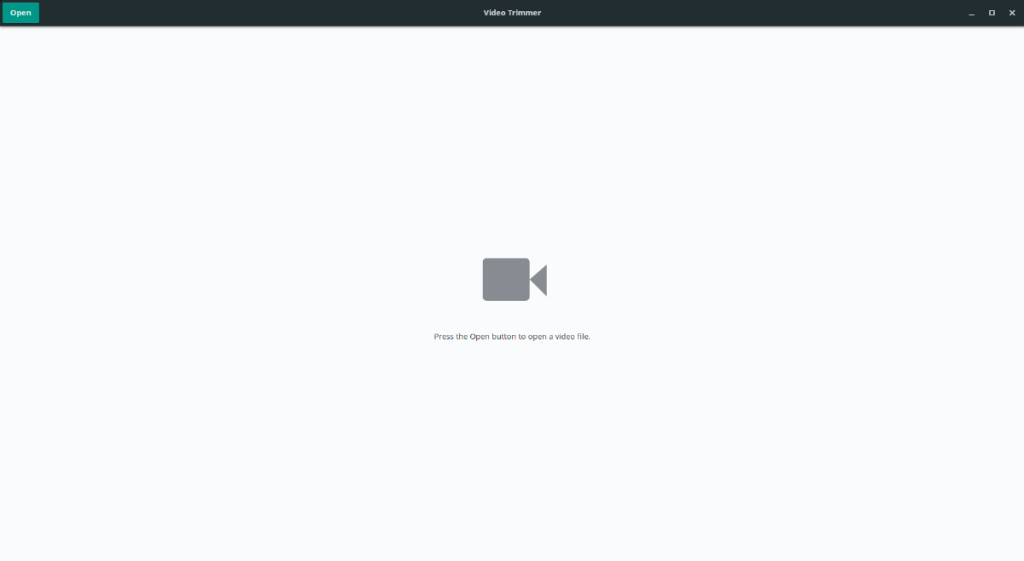
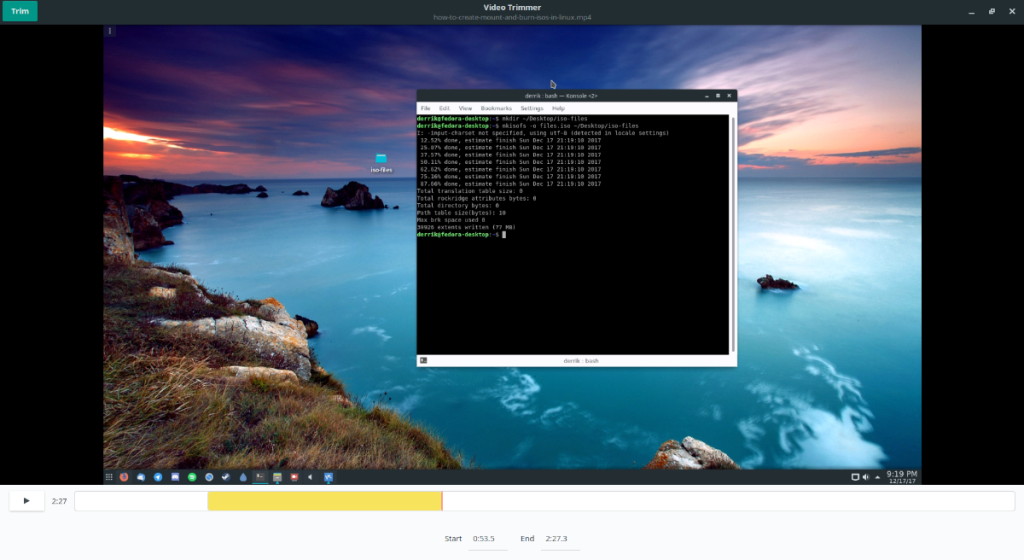
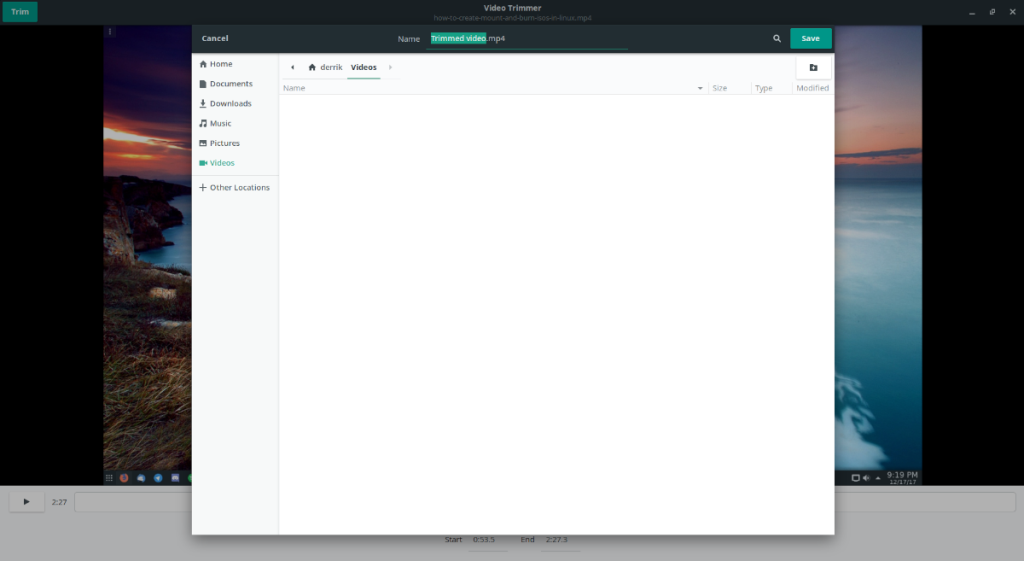



![Téléchargez FlightGear Flight Simulator gratuitement [Amusez-vous] Téléchargez FlightGear Flight Simulator gratuitement [Amusez-vous]](https://tips.webtech360.com/resources8/r252/image-7634-0829093738400.jpg)




